

Du kan ladda flera materialrullar på skrivaren för optimal produktivitet.
Innan du laddar en rulle på skrivaren:
Se till att du har lagt till en materialprofil med rätt materialtyp via RIP-programmet. För mer information, se Konfigurera materialet i RIP-programmet.
Kontrollera materialbredden för din rulle innan du laddar. När materialbredden inte finns i listan på manöverpanelen kan du skriva in den.
Sätt på handskar för att undvika att papperet förorenas med dina fingeravtryck.
Var rädd om fingrarna när du hanterar materialrullen.
Laddning av tungt material, 25 kg eller mer, måste göras av två personer eller med hjälp av externa lyftverktyg.
Använd inte tillstötta eller skadade materialrullar för att undvika skador på skrivarhuvudena.
Öppna endast materialfacket när indikatorlampan på facket lyser. Öppna inte facket när ljuset inte är på, du kan skada maskinen.


Skjut (2) in materialaxeln i sidan på kärnan på den nya materialrullen.


Placera materialrullen i materialfacket.

Se till att du stänger klämman fullständigt tills du hör ett klick, annars kan rullen lossna och skada maskinen.


Förvissa dig om att materialet alltid rullas upp jämnt på kärnan. Ladda inte material som inte rullas upp jämnt (teleskopeffekt), eftersom detta kan skada maskinen.

Om skrivaren inte tar emot materialet (inget pipande ljud avges) kan du mata det manuellt. Detta rekommenderas för material som är ömtåligt och svårt att ladda, som kanvas och textil.
För manuell matning:


Använd alltid en rakt kapad framkant för materialtyper som är svårare att transportera (till exempel kanvas).
Öppna inte materialfacket när indikatorlampan inte är på, du kan skada maskinen.
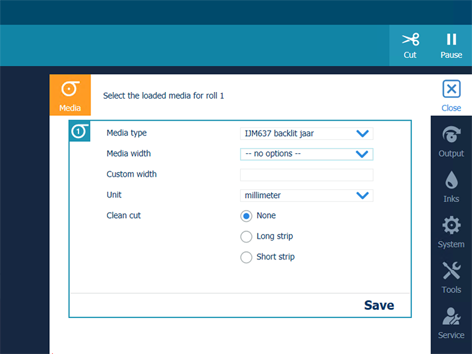
För upprullning med en spännstång eller med en låst spännstång görs ingen renkapning.
För högsta utmatningskvalitet rekommenderas att du alltid utför en materialkalibrering när du laddar en ny materialtyp eller en ny materialbredd. För mer information, se Kalibrera materialet.